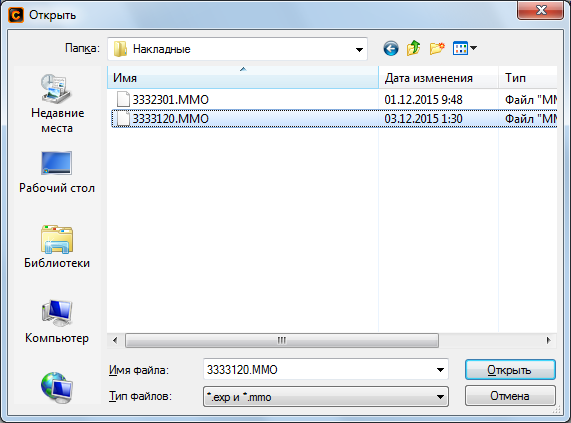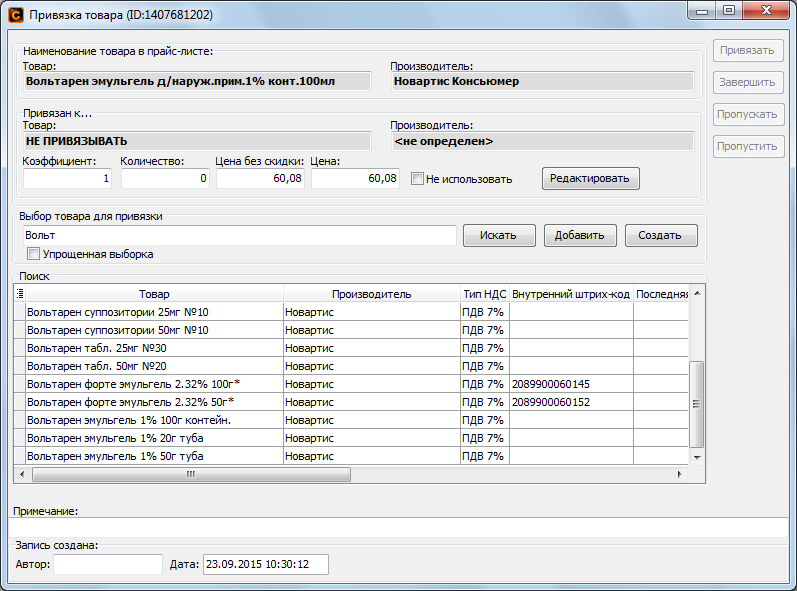Импорт приходных накладных
Программа «СКАРБ» работает с накладными с расширением «exp» и «mmo». Для импорта накладных необходимо открыть список приходных накладных и нажать кнопку «Импорт» на панели инструментов, либо воспользоваться контекстным меню «Обмен данными – Импорт».
После выбора нажатия на кнопку «Импорт», на экране появится окно поиска файлов, в котором необходимо выбрать накладную, которую нужно загрузить в СКАРБ.
При первой загрузке накладной откроется запрос на привязывание названия фирмы контрагента из файла накладной, с названием фирмы из справочника фирм в базе данных. После выбора нужной фирмы в фильтре «Выбор фирмы», для завершения привязки нужно нажать кнопку «Привязать». После чего откроется окно заголовка документа, в которое, при необходимости, можно внести необходимые корректировки и нажать кнопку «Да».
После создания заголовка документа будут загружаться товары в накладную. Если при импорте накладной будут товары, которые еще ни разу не были использованы в товарном обороте, то их нужно будет привязать.
После удачного завершения импорта на экране появится соответствующее сообщение, а импортированный файл будет перемещен в папку OLD, созданную в той же папке, из которой был выбран файл для импорта.
После того, как вся накладная была успешно загружена в базу, нужно ее наценить (см. Наценка приходной накладной) . После создания документа, его необходимо перевести в «активное» состояние.
Привязки товаров. Настройки привязок
Если при импорте накладной будут товары, которые еще ни разу не были в товарном обороте программы, то появится окно привязки товара.
В верхней части окна привязок показан товар с накладной поставщика. Ниже товар со справочника «Товары», к которому будет привязан товар с накладной. Еще ниже - поиск товара в справочнике «Товары».
Если в списке из справочника «Товары» есть нужный товар, нужно выделить позицию, нажать кнопку [Добавить](или выбрать товар двойным кликом мыши), затем [Привязать]. Если товара нет в справочнике, его можно создать, нажав на кнопку [Создать].
Для того чтобы завершить привязывание товаров нужно нажать кнопку [Завершить]. В этом случае будет создана не полная накладная. В накладной будут только те товары, которые были загружены до того, как была нажата кнопка [Завершить]. При нажатии кнопки [Пропустить] пропущенные позиции так же не будут привязаны и не попадут в накладную.